AutoCAD2018画粗实线详细操作教程讲述
AutoCAD2018画粗实线操作详解

1、默认画实线和pl线都是细线。乍看之下没有区别,但是pl线的线宽可以调整,用格式刷工具选取宽的线,再刷细的线,就能让细线线宽变宽。
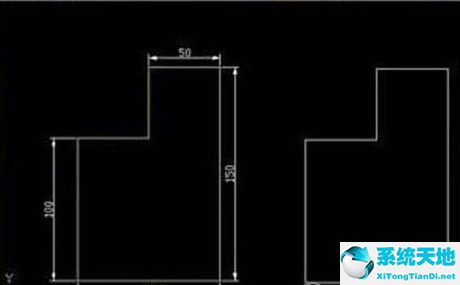
2、如果你看到这个页面。这个不是pl线直接绘制出来的效果。这个是由三维建模拉成的,pl线是平面,不是立体的。
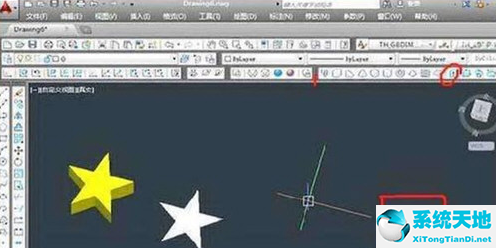
3、我们要直接输出宽线的时候,在输入“pl”命令之后,我们要输入“w”线宽命令,设置一个数值,如果需要绘制宽度相等的线,则直接输入两次一样的数字就可以。再绘制的时候就是宽线了。

4、如果需要绘制宽度不相等的箭头,则先输入一个大一点的数值,再输入0。绘制的时候就是箭头了。
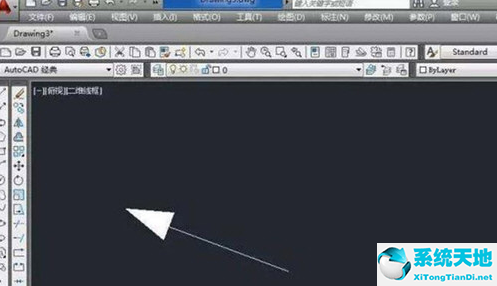
5、如果在一张图中有宽度不相等的实线,我们只要设置不同宽度的数值就可以了。
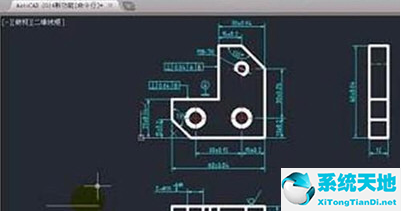
关于AutoCAD2018画粗实线操作详解,小编今天就为大家讲解到这里,希望能够帮助到大家。